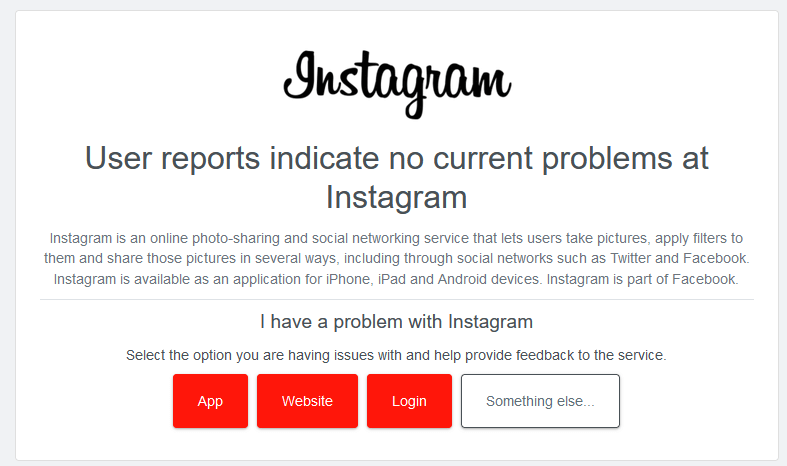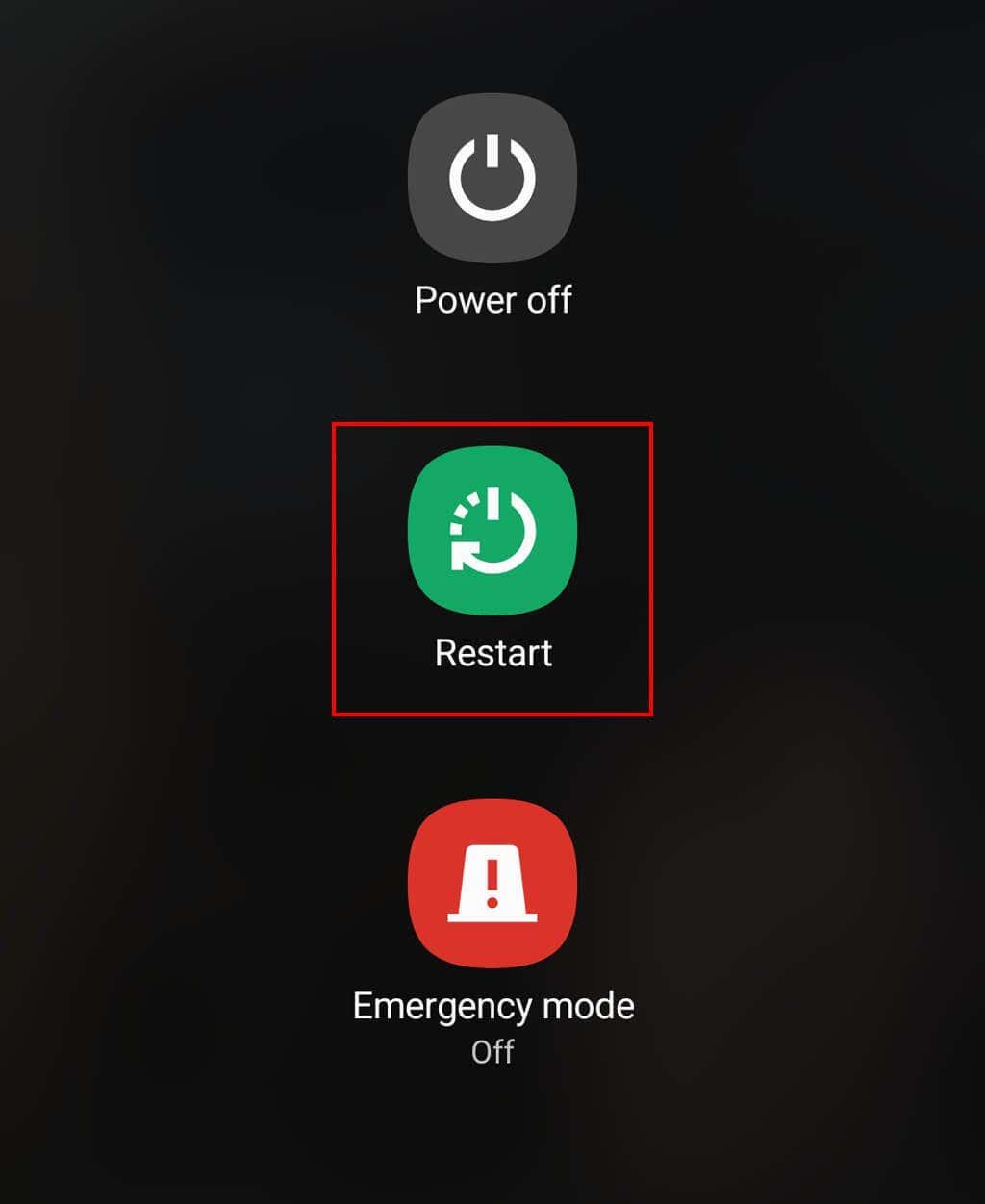Instagram Stories wurden 2016 eingeführt. Seitdem gehören sie zu den beliebtesten Aspekten der Instagram-App. Allerdings berichten Instagram-Nutzer von einem frustrierenden Fehler, bei dem ihnen immer wieder dieselben Geschichten angezeigt werden.
In diesem Artikel erklären wir, was dieses Problem verursacht, und stellen dann fünf Fehlerbehebungen zur Verfügung, um dieses Problem zu beheben.
Inhaltsverzeichnis

Warum wiederholt Instagram Geschichten?
Obwohl dieser Fehler seit vielen Jahren immer wieder gemeldet wird, scheint er mit dem Update von Meta am 14. Juni 2022 wieder aufgetaucht zu sein – dem gleichen Update, in dem sie die neue Kindersicherungsfunktion veröffentlicht haben. Das hat zur Folge, dass Benutzer, wenn sie mit dem Ansehen eines Story-Reels fertig sind, nicht die nächste Story sehen, sondern gezwungen sind, dieselbe noch einmal anzuschauen.
Leider gibt es keinen einzigen offensichtlichen Grund, warum sich Instagram-Storys ständig wiederholen. Stattdessen gibt es einige Gründe, die erklären könnten, warum Ihre Instagram-App Geschichten wiederholt, darunter:
- Ihre Instagram-App benötigt ein Update.
- Der Cache Ihrer Instagram-App ist beschädigt.
- Ihre Internetverbindung ist langsam oder unzuverlässig.
Im Folgenden erklären wir, wie Sie diese Probleme beheben können.
Lösung 1: Überprüfen Sie Ihre Internetverbindung
Der erste Schritt zur Behebung des Stories-Fehlers besteht darin, zu überprüfen, ob Sie mit dem Internet verbunden sind und alles ordnungsgemäß funktioniert. Versuchen Sie, eine Seite in Ihrem Webbrowser zu laden. Wenn es lange dauert oder nie lädt, stellen Sie sicher, dass Sie mit Ihren mobilen Daten oder WLAN verbunden sind.
Wenn Ihr Internet einwandfrei funktioniert, in Instagram jedoch nichts funktioniert, sind die Server möglicherweise ausgefallen. Um dies zu überprüfen, besuchen Sie eine Website wie DownDetector und suchen Sie nach dem Serverstatus von Instagram. Wenn ihre Server ausgefallen sind, müssen Sie warten, bis sie wieder verfügbar sind, bevor Ihre App wieder normal funktioniert.
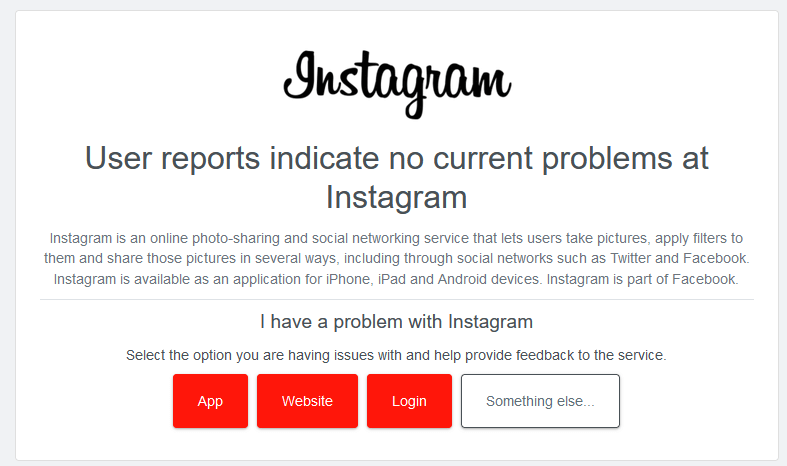
Wenn Sie immer noch Probleme mit der Internetverbindung haben, lesen Sie unseren Leitfaden zur Fehlerbehebung bei einer schlechten Internetverbindung .
Fix 2: Starten Sie Ihr Telefon neu
Wenn auf Ihrem Telefon ein Fehler auftritt, lohnt es sich, es neu zu starten, um zu sehen, ob der Fehler behoben ist. Dadurch kann nicht nur Ihr Fehler behoben, sondern auch andere Probleme behoben und die Leistung verbessert werden.
Starten Sie unter Android Ihr Telefon neu, indem Sie zweimal vom oberen Bildschirmrand nach unten ziehen und das Power- Symbol auswählen. Wählen Sie „Neu starten“ und warten Sie, bis Ihr Telefon neu gestartet wird.
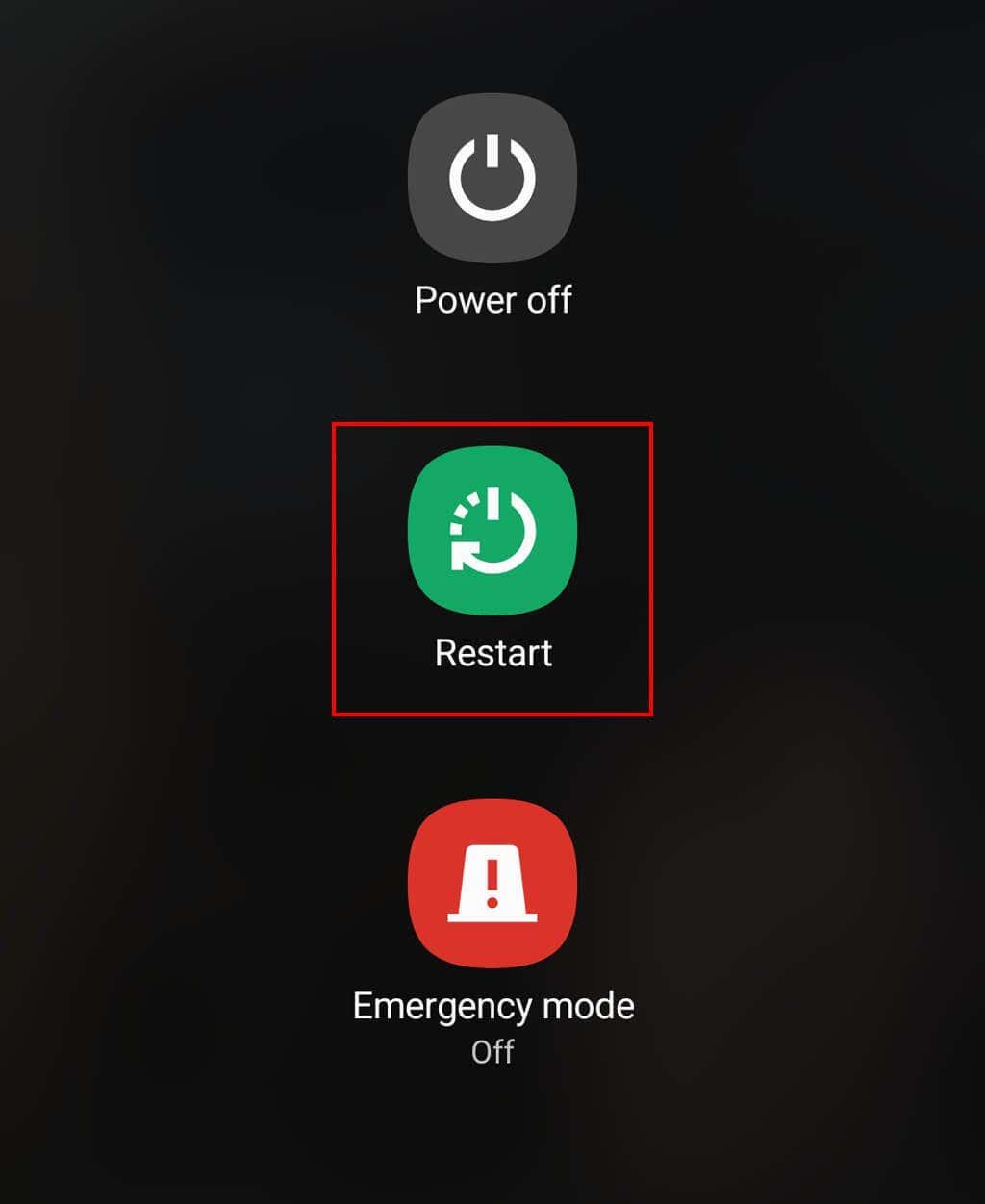
Halten Sie auf dem iPhone gleichzeitig die Ein-/Aus-Taste und eine Lautstärketaste gedrückt, bis die Option zum Ausschalten angezeigt wird. Ziehen Sie den Schieberegler nach rechts und warten Sie dann 30 Sekunden, bis sich Ihr Telefon ausschaltet. Halten Sie dann die Ein-/Aus-Taste gedrückt, um Ihr Telefon wieder einzuschalten.
Lösung 3: Instagram aktualisieren
Stellen Sie sicher, dass Instagram auf dem neuesten Stand ist. Eine veraltete App kann beim Herstellen einer Verbindung zu den Instagram-Servern verschiedene Probleme verursachen. Aus Sicherheitsgründen ist es auch eine gute Idee, Ihre App auf dem neuesten Stand zu halten. Instagram-Updates fügen häufig neue Funktionen hinzu und schließen Sicherheitslücken, die Sie für Hacker anfällig machen könnten.
So aktualisieren Sie Instagram auf Android oder iPhone:
- Öffnen Sie den Google Play Store oder Apple App Store und suchen Sie nach Instagram.
- Wenn sich neben der App auf der Detailseite eine Schaltfläche „Aktualisieren“ befindet , tippen Sie darauf, um die neueste Version zu installieren.
- Warten Sie, bis das neue Update abgeschlossen ist, öffnen Sie dann Instagram und prüfen Sie, ob sich immer noch Geschichten wiederholen.
Fix 4: Löschen Sie den Cache von Instagram
Bei Apps kommt es häufig zu Störungen, weil ihr Cache beschädigt ist. Dies lässt sich leicht beheben, indem Sie den Cache leeren und die App neu starten.
Auf Android:
- Öffnen Sie Einstellungen .
- Wählen Sie „Apps“ > „Instagram“ .
- Wählen Sie Speicher aus .
- Tippen Sie auf Cache leeren und Daten löschen .
Hinweis: iOS-Geräte können den Cache ihrer App nicht leeren. Fahren Sie stattdessen mit Fix Nr. 4 fort, um die Instagram-App zu löschen und neu zu installieren.
Fix 5: Instagram neu installieren
Viele Benutzer berichten, dass die Neuinstallation der Instagram-App die einzige Möglichkeit ist, das Problem mit sich wiederholenden Geschichten bei Instagram zu beheben.
Gehen Sie dazu auf Android wie folgt vor:
- Tippen und halten Sie das Instagram-App-Symbol und klicken Sie auf „Deinstallieren“ .
- Öffnen Sie den Google Play Store , suchen Sie nach „Instagram“ und wählen Sie „Installieren“ .
Gehen Sie dazu auf dem iPhone wie folgt vor:
- Tippen und halten Sie die Instagram-App und drücken Sie „App löschen“ .
- Gehen Sie zum App Store, suchen Sie nach „Instagram“ und wählen Sie „Installieren“ .
Korrigieren Sie ganz einfach Instagram-Geschichten
Die Geschichten derselben Person immer wieder zu sehen, kann wie ein Déjà-vu sein. Leider kann es eine Weile dauern, bis Social-Media-Plattformen wie Instagram und TikTok ihre Fehler beheben – und manchmal verschwinden sie nie.
Hoffentlich hat Ihnen dieser Artikel dabei geholfen, Ihren Fehler bei sich wiederholenden Geschichten zu beheben, und Sie können sich wieder ohne Probleme die lustigen und kreativen Story-Inhalte Ihrer Freunde ansehen .